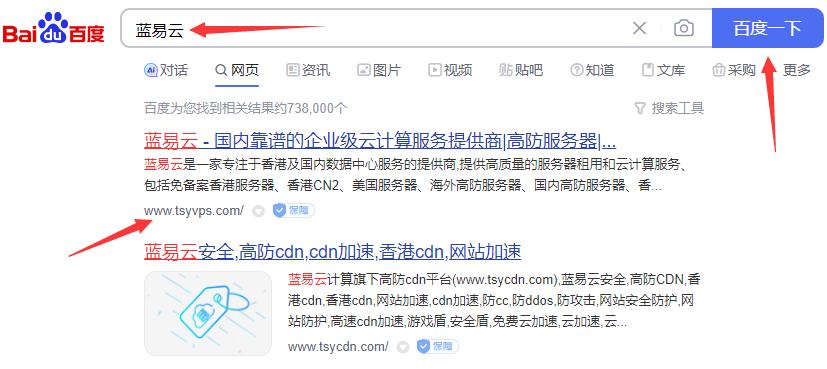在Docker中使用vim编辑器时,你可能会遇到一个常见的问题,那就是“bash: vim: command not found”。这个问题的出现是因为你的Docker容器中并没有预装vim编辑器。那么,如何解决这个问题呢?下面就来详细介绍一下。
首先,我们需要明白一个事实:Docker容器通常被设计得尽可能小。因此,默认情况下它们可能不包含一些我们在日常开发中经常使用的工具和程序。Vim编辑器就是其中之一。
解决这个问题其实非常简单:只需要在你的Docker容器内安装vim即可。具体步骤如下:
- 首先打开你正在运行的docker容器:
docker exec -it [container_id] /bin/bash其中 [container_id]应替换为您正在运行的docker容易ID。
- 进入到了docker环境后, 我们可以通过apt-get(如果您使用基于Debian或Ubuntu等Linux发行版)或yum(如果您使用基于CentOS等Linux发行版)来安装Vim:
apt-get update && apt-get install vim -y # Debian/Ubuntu等系统
yum update && yum install vim -y # CentOS/RHEL等系统- 安装完成后, 输入
vim就可以打开Vim编辑环境了.
以上步骤虽然能够解决问题,但每次创建新的Docker容器时,都需要手动执行这些步骤,显然不是一个理想的解决方案。更好的方法是在Dockerfile中添加安装vim编辑器的命令。这样,在构建docker镜像时就会自动安装vim。
在你的Dockerfile中添加以下命令:
RUN apt-get update && apt-get install vim -y # Debian/Ubuntu等系统
RUN yum update && yum install vim -y # CentOS/RHEL等系统然后重新构建你的docker镜像和容器:
docker build -t [your_image_name] .其中 [your_image_name]应替换为您要创建或更新镜像名称。
通过以上步骤,在新创建或更新后运行该Docker容器时,就可以直接使用Vim编辑环境了。
总结一下:当我们在使用某些工具或程序(如Vim)遇到“command not found”错误时,通常是因为我们正在运行环境(如此处所述: Docker)中并未预装该工具。解决方法通常有两种:一种是手动安装;另一种则更加推荐——直接将其写入到环境配置文件(如此处所述: Dockerfile)中,在构建环境时自动完成安装。这样不仅可以避免每次都需要手动操作带来繁琐和可能出错,并且也更符合Docker的理念——“Build once, run anywhere”。
希望这个解决方案能帮助到你,让你在使用Docker时更加得心应手。
云服务器推荐
蓝易云国内/海外高防云服务器推荐
海外免备案云服务器链接:www.tsyvps.com
蓝易云香港五网CN2 GIA/GT精品网络服务器。拒绝绕路,拒绝不稳定。
百度搜索:蓝易云